Win11无法卸载edge浏览器怎么办-Win11卸载edge浏览器的方法
番茄系统家园 · 2025-01-15 09:00:08
大家好!有小伙伴反映在 Win11 系统里安装了 Edge 浏览器,但想把它卸载掉却搞不定。其实,Edge 是微软自家研发的浏览器,用起来还不错,但有些人就是不喜欢。那么,遇到这种情况该怎么办呢?别担心,下面我来教大家如何卸载 Edge。
Win11卸载edge浏览器的方法
1. 首先,需要找到edge浏览器的文件所在位置,再找到最新版本号文件夹,双击进入。
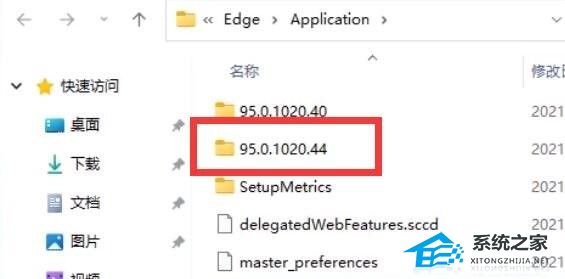
2. 接着,找到名称为 Installer 文件夹,双击进入。
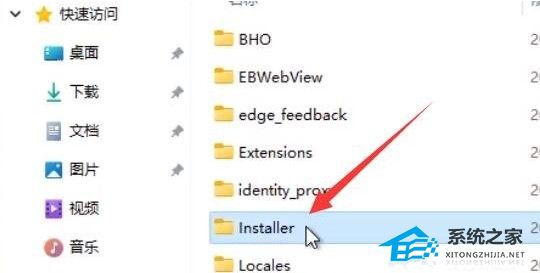
3. 按住键盘上的 shift 键,再来点击右键,打开的菜单项中,选择在此处打开 powershell 窗口(S)。
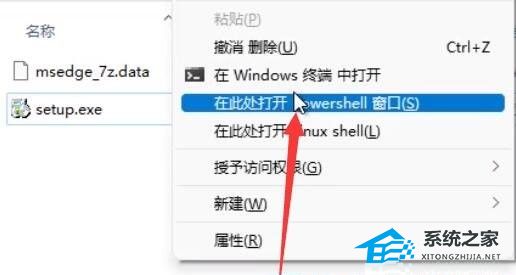
4. Windows PowerShell窗口,输入以下命令:
.\setup.exe -uninstall -system-level -verbose-logging -force-uninstall
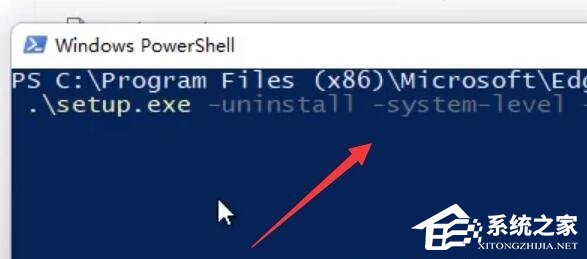
5. 命令执行完成后,返回edge浏览器的文件所在位置,就可以发现edge浏览器已经被成功卸载。
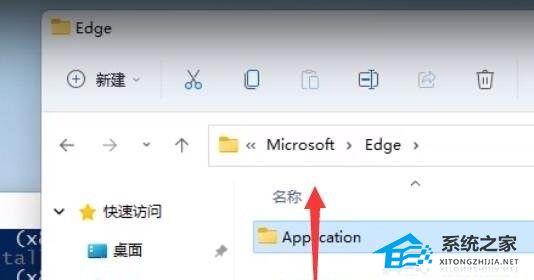
以上就是番茄系统家园小编为你带来的关于“Win11无法卸载edge浏览器怎么办-Win11卸载edge浏览器的方法”的全部内容了,希望可以解决你的问题,感谢您的阅读,更多精彩内容请关注番茄系统家园官网。
免责声明: 凡标注转载/编译字样内容并非本站原创,转载目的在于传递更多信息,并不代表本网赞同其观点和对其真实性负责。如果你觉得本文好,欢迎推荐给朋友阅读;本文链接: https://m.nndssk.com/xtjc/417635piQ7vP.html。猜你喜欢
最新应用
热门应用





















